
Füüsilise klaviatuuriga telefoni on lihtne vanaks tunnistada, kuid seda ei tehta. The BlackBerry võti2 on sama kaasaegne kui nutitelefonid, ja klaviatuur teeb palju enamat kui lihtsalt sõnade ekraanile panemine. Täispuuteekraaniga telefonil virtuaalselt klaviatuurilt vahetamine – mida enamik meist tänapäeval kasutab – pole aga mitte ainult hirmuäratav, vaid tegelikult ka üsna suur väljakutse.
Sisu
- Õppige telefoni käes hoidma
- Võta aeglasemalt
- Pühkige seda
- Hoidke klahve all ja kasutage Symi otseteed
- Emotikonid, lõikelaud ja hääl
- Alternatiivsed keeled
- Harjutamine teeb meistriks
Ärge sattuge paanikasse ja ärge laske sellel end heidutada. Key2-ga harjutamine teeb meistriks. Siin on meie kiire juhend selle kohta, kuidas professionaalina tippida BlackBerry võti2, kus on mõned kasulikud näpunäited, et muuta virtuaalselt klaviatuurilt füüsilisele klaviatuurile vahetamine meeldivamaks, kui võite karta.
Soovitatud videod
Kui soovite üldisemaid nõuandeid, mitte ainult tippimisega seotud nõuandeid,
meil on ka need. Lisaks, kui kaalute endiselt Key2-d, siis see võib aidata otsusta.Seotud
- BlackBerry viimane taaselustamise katse jookseb enne käivitamist kokku
- Klassikalised BlackBerriesid kaotavad lõpuks toetuse, kuna ettevõte sulgeb teenused
- BlackBerry tõuseb hauast: uus 5G telefon koos klaviatuuriga tuleb 2021. aastal
Õppige telefoni käes hoidma

Kõlab rumalalt, kas pole; kuid võib-olla peate esimestel kordadel BlackBerry Key2 käes hoidma oma lihaseid ümber treenima. Samal ajal kui telefon on paremini kaalutud kui KeyOne, on see siiski teistsugune kui iPhone'i või mõne muu käes hoidmine Android telefon. Peate katsetama. Liigutage seda oma käes, nihutage sõrmede asendit ja teie käsi harjub järk-järgult uue asendiga.
Pro näpunäide: Kui see osutub tõesti keeruliseks, pidage kinni Popsocket tagaküljel. Proovisime, sest reguleerimine oli algselt üsna raske ning kleebitav käepide aitab telefoni tasakaalus hoida ilma liigselt sõrmi koormamata. See muutis kindlasti ja peatas igasugused hirmud kaotada haaret ka meie särava uue Key2 puhul. Mõelge sellele nagu BlackBerry treeningratastele.
Võta aeglasemalt

Olete aastaid virtuaalsel klaviatuuril tippinud ja automaatsele parandamisele toetunud ilmselt rohkem, kui arvate. Selle asemel füüsiliste klahvide vajutamise poole liikumine on häiriv ja siin on midagi, mida te ei taha kuulda: teete vigu ja see on masendav.
Paranemise võti (vabandust) on aeglustada. Tippite uuel klaviatuuril, tõenäoliselt sellisel, mida te pole varem kasutanud, ja kiiresti tippimise ümberõppimine on osa protsessist. Peatage oma sõrmed klahvide kohal tantsimas, nagu tegite virtuaalsel klaviatuuril, ja tehke aeglasemaid ja täpsemaid liigutusi. Kiirus tuleb aja jooksul ja see saabub erilise boonusena parema täpsusega.
Pühkige seda

Ennustav tekst BlackBerry Key2-l (ja KeyOne'il) on kiire, intelligentne ja väga võimas ning seda kõike tänu ühele pühkimisele. Key2 klaviatuur on mahtuvuslik, nii et see toimib nagu puuteekraan ja saate loendist parandatud sõnu otse vestlusesse pühkida.
See on täpne ja vastuseid saate sisestada peaaegu ainult Key2 ennustatud sõnu libistades, mitte tegelikult tippida. Selleks liigutage pöidlaga klaviatuuril ennustatud sõna all, mille soovite sisestada. Õppige seda varakult kasutama ja see vähendab teie pettumust sõnumi tippimiseks kuluva aja pärast.
Pro näpunäide: Pühkimine on kiire, kuid kui sõrm on piisavalt lähedal, saate ka neid ennustatud sõnu puudutada. Kui teete, vaadake sõnu, mille all on kolm punkti. Puudutage ja hoidke neid sõnu, et näha teisi sõnu, mis võiksid sobida. Näiteks kui ennustatakse "The", kuvatakse ka sellised sõnad nagu "On", "Sest", "Ja" ja "Teie".
Samuti leiate sõnu, mis on seotud teie sisestatava lausega. Kui sisestate "Test", võib samasse menüüsse ilmuda "Results". Jällegi on see kõik kiiruse taastamine pärast virtuaalselt klaviatuurilt vahetamist.
Hoidke klahve all ja kasutage Symi otseteed

Enamasti on ainsad erimärgid, mida me sõnumites kasutame, suurtähed, kirjavahemärgid ja sellised asjad nagu hashtag või valuutasümbol. Saate kasutada klahvi Alt, et pääseda juurde igale klahvile juba määratud ja hallina kuvatud erimärkidele, või klahvi Shift, et saada suurtähti.
Ärge tehke seda. Otseteede ja kiirete toimingute õppimine on BlackBerry omandiõiguse oluline osa ja üks esimesi asjad, millega hakkama saada, on alternatiivne viis kõigi nende klahvide hankimiseks ilma paljusid teisi klahve vajutamata esiteks.
Hoidke iga klahvi all, et saada suur täht, mis on palju kiirem kui tõstuklahvi leidmine või kiirustades kogemata Alt-klahvi vajutamine. Sümbolite hankimiseks vajutage klahvi Sym ja ekraanile ilmub virtuaalne klaviatuur, mis näitab kõiki saadaolevaid sümboleid. Kui te ei näe soovitud, vajutage uuesti Sym ja kuvatakse rohkem. Puudutage soovitud. Vajutage Sym nuppu kolmandat korda ja virtuaalne klaviatuur kaob.
Pro näpunäide: Kas otsite erimärke, mida kasutatakse muudes keeltes peale inglise keele? Leiate need, kui vajutate pikalt vastavat klahvi. Näiteks "é" leidmiseks hoidke all klahvi E.
Emotikonid, lõikelaud ja hääl

Mõnikord sobib ainult emotikon; aga kuhu nad on peidetud? Seal on kõikehõlmav menüü kõige selle ja muuga, kuhu pääseb ekraanile ilmuvatest ennustavatest sõnadest vasakul olevat kolme horisontaalset joont puudutades.
Puudutage seda ja esimene valik vasakult, mis näeb välja nagu mikrofon, aktiveerib häälsisendi. Liikuge paremale ja teine on emotikonide jaoks, samal ajal kui keskmine nupp on klaviatuurile naasmiseks. Esimene ikoon siit paremale avab ekraani kursori juhtnupu ja viimane nupp on lõikepuhvri jaoks.
Pro näpunäide: Mõnikord kuvatakse Key2 virtuaalne klaviatuur ekraani sisu kohal, isegi kui soovite sisestada füüsilise klahvi. Et seda ei juhtuks, minge aadressile Seaded > Keeled ja sisestus, ja siis Praegune klaviatuur. Puudutage kõrval olevat liugurit Kuva virtuaalne klaviatuur et see välja lülitada.
Alternatiivsed keeled
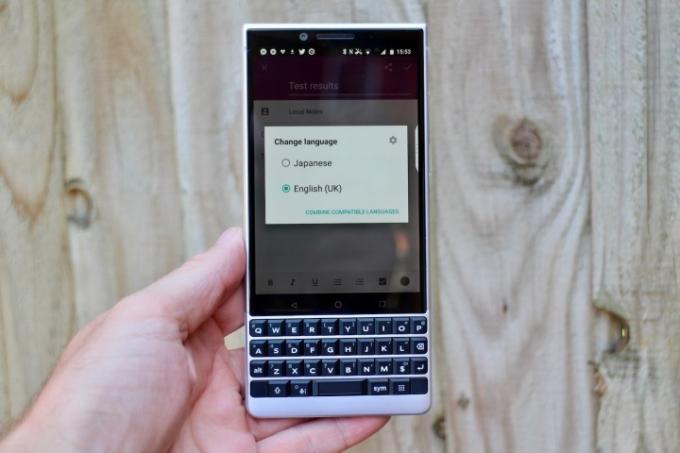
Mõned teist vajavad tippimisel juurdepääsu teisele klaviatuurile ning neid saab lisada ja hõlpsasti juurde pääseda oma Key2 abil. Võite kasutada ka BlackBerry alternatiivseid klaviatuure või Google'i klaviatuure.
Siit saate teada, kuidas hankida BlackBerry alternatiivsete keelte klaviatuure. Minema Seaded > Keel ja sisend ja puudutage Keeled. Puudutage Lisage keelja sirvige loendit, kuni leiate soovitud loendi.
Selle valimiseks tippimise ajal hoidke tühikuklahvi all ja valige soovitud keel. Valisime jaapani keele ja kui laadite sõnastiku küsimisel alla, töötab sõnastikupõhine tekst samamoodi nagu mis tahes muus keeles.
Kui installite teise Google'i klaviatuuri, saab seda ka kasutada. Jällegi, minge aadressile Seaded > Keel ja sisend, ja aktiveerige all olev klaviatuur Klaviatuuri sätted. Selle valimiseks tippimisel hoidke all klahvi Alt ja vajutage samal ajal sisestusklahvi. Iga järgmine sisestusklahvi vajutus liigub saadaolevate klaviatuuride vahel.
Harjutamine teeb meistriks
Need on meie sissejuhatavad näpunäited, kuidas alustada oma BlackBerry Key2 klaviatuuriga, mis on ehitatud klassikalise BlackBerry Bold 9900 silmas pidades. Need näpunäited peaksid pärast aastatepikkust virtuaalse klaviatuuri kasutamise kogemust kiirendama füüsilisele klaviatuurile üleminekut. Nüüd on aeg harjutada, sest ainult nii saate siin paremaks saada. Väljuge ka pettumusest, see ei kesta kaua ja olete juba teel füüsilise klaviatuuri nirvaana poole.
Tuleme peagi tagasi täpsemate klaviatuurinõuannetega, nii et harjutage.
Toimetajate soovitused
- BlackBerry treiler kujutab ikoonilise telefoni tõusu ja langust
- Uus klaviatuuriga BlackBerry on endiselt kavas 2022. aastal
- Parimad Samsung Galaxy S9 näpunäited ja nipid
- TCL ei tooda enam BlackBerry telefone, saates kaubamärgi tagasi teadmatusse
- Asus Zenfone 6: võtmeseaded, mida uues telefonis muuta




